不知道大家登录Instagram的时候,有没有浏览Instagram探索页的习惯,反正我是觉得Instagram探索页是很烦的,基本上不想看这个页面。
“探索”页面上的内容由 Instagram 的算法管理,该算法会跟踪你在应用程序上点赞、评论、分享和保存的内容。该算法还考虑其他因素,例如内容的受欢迎程度和质量、标题中使用的主题标签和关键字以及你关注或连接的帐户。
“探索”页面对于每个用户来说都是独一无二的,因为“探索”页面反映了他们的个人品味和兴趣。你还可以使用“探索”页面搜索特定主题,例如主题标签、帐户、音频、标签和地点。你可以通过单击搜索栏来查看最近的搜索。
你还可以隐藏或举报任何你不喜欢或不遵循 Instagram 社区准则的内容。
- 但是,如果你对使用探索页面不感兴趣并且出于某种原因想要隐藏它怎么办?你可以吗?请仔细阅读,找出答案!
一、可以在 Instagram 上隐藏探索页面吗?
截至 2024 年 2 月,就是龙年春节之前,还没有官方方法可以在 Instagram 应用上隐藏“探索”页面。“探索”页面是Instagram应用的核心功能,Instagram 尚未提供任何禁用它的选项。但是,你可以使用一些解决方法来最小化“探索”页面的可见性,并控制你在该页面上看到的内容。
1.限制探索页面的使用:有意识地避免在探索页面上花费太多时间。当你打开应用程序时,请有意识地直接转到你的动态或你想要查看的特定个人资料。
2.清除搜索历史记录:定期清除你的Instagram搜索历史记录,以减少在探索页面上看到不相关内容的可能性。这将有助于防止算法根据你过去的搜索建议内容。
3.隐藏建议的帖子:如果你在探索页面上遇到你不想看到的个别帖子,请使用“隐藏建议的帖子”选项。这将有助于训练算法以避免将来显示类似的内容。
4 . 关注更少的帐户:取消关注你不再认为相关或不再有吸引力的帐户。这将减少“探索”页面上显示的内容量,并使管理你看到的内容变得更加容易。
5.利用第三方工具:有一些非官方的第三方工具可以隐藏 Instagram 上的“探索”页面。但是注意了这个工具不隶属于 Instagram,可能不可靠或不安全。请谨慎使用它们,并自行承担风险。
6 . 创建多个帐户:如果你想获得更精心策划的 Instagram 体验,请考虑为不同的兴趣创建多个帐户。这样,你就可以控制在每个帐户上看到的内容,而不必完全隐藏“探索”页面。
请记住,探索页面旨在向你显示 Instagram 认为你可能感兴趣的内容。通过限制你的使用、清除搜索历史记录、隐藏建议的帖子、关注更少的帐户以及使用第三方工具(谨慎),你可以更好地控制你在“探索”页面上看到的内容,并使你的 Instagram 体验更加个性化。
二、隐藏Instagram 探索页面 的Chrome 扩展程序
呃,是的。确实有。其中最好的是“Click to remove element” ,你可以在Chrome输入以下网址找到它:
https://chromewebstore.google.com/detail/click-to-remove-element/jcgpghgjhhahcefnfpbncdmhhddedhnk?pli=1
- 当你打开页面时,只需单击添加到 Chrome 或 Brave 或 Opera 或 Firefox 或 Edge 并接受提示即可添加
- 完成后,在浏览器上打开com,然后单击浏览器右上角的“扩展”图标。
- 从选项中选择“单击以删除元素”
- 然后单击 Instagram 探索图标和文本链接将其删除
- 你将在浏览器的右下角看到一个弹出窗口。选择“记住”以始终隐藏“探索”图标和文本链接。
- 然后关闭弹出窗口。
- 最后,探索被隐藏了。
“Click to remove element”概述
只需单击一下即可删除烦人的元素
允许你从网站中删除任何元素。暂时或永久。无论是广告拦截器漏掉的广告、固定的菜单、分散注意力的 GIF 图片、过度动画的幻灯片还是其他任何妨碍您的事情。
功能:
– 轻松删除连续的多个元素(无需繁琐的上下文菜单)
– 突出显示光标下的元素 – 可自定义的激活键盘快捷键
– 记住特定网站删除的元素或仅暂时隐藏
– 与 iframe、嵌入完美配合和广告
– 最小的内存和性能占用
– 高级用户功能 – 自定义 CSS 选择器
v3 中的新增功能:
– 预览哪些元素被删除
– 使用空间删除抵抗鼠标点击的元素
– 改进的 CSS 选择器 – 更具弹性的 UI
– 急需的导入/导出功能
– 撤消删除的元素 (Ctrl+Z / ⌘+Z) – 深色模式
请注意,当你刷新页面或再次打开 Instagram 时,你可能会暂时看到“探索”。但当页面完全加载后,它很快就会消失!
- 警告!!!
该扩展程序是第三方扩展程序,除了帮助你隐藏网页的某些部分之外,没有人知道它在你的计算机上还能做什么。
我的观点是,请谨慎使用这些扩展程序和第三方应用程序。
三、其它隐藏 Instagram探索页面的替代方案
- 如果你担心在 Instagram 的“探索”页面上花费了多少时间,你可以利用以下应用程序:
- Threads:基于文本的 Instagram
- 保持专注:限制 Instagram 屏幕使用时间
- 如果你对“探索”页面上的内容感到恼火,请参阅我之前提供的替代方案来控制在 Instagram “探索”上显示的内容。
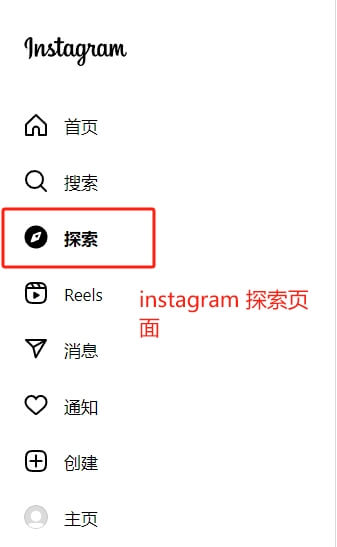
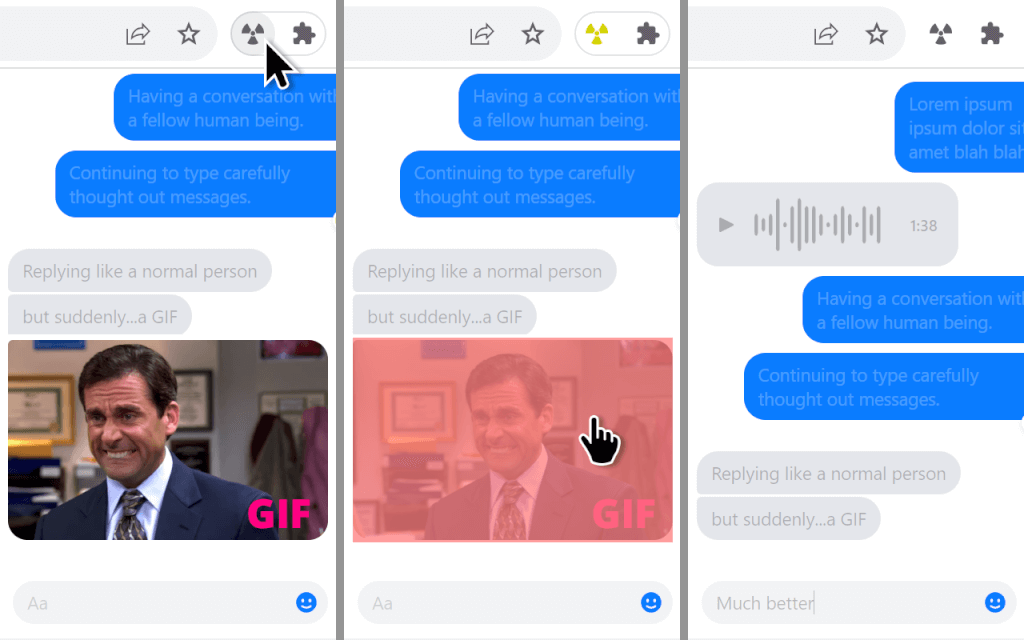
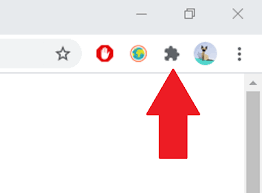
发表回复